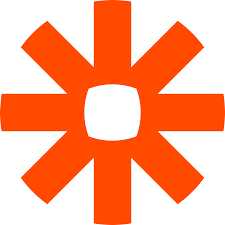
Forbind OneDesk til hundredvis af forskellige applikationer ved hjælp af Zapier Integration
Med vores Zapier-integration kan du oprette forbindelse til OneDesk til hundredvis af webapplikationer ved hjælp af Zapier. Automatiske forbindelser kaldet “Zaps”, oprettet på få minutter uden kodning, kan automatisere dine daglige opgaver og oprette arbejdsgange mellem apps, som ellers ikke ville være mulige.
Hver Zap har en app som “Trigger”, hvor dine oplysninger kommer fra, og som forårsager en eller flere “Handlinger” i andre apps, hvor dine data sendes automatisk. Det bliver du nødt til tilmeld dig en gratis Zapier-konto .
Brug derefter de foruddannede integrationer (zaps) nedenfor, eller du kan oprette dine egne.
Vi kan hjælpe med at oprette en zapier-integration til dig, bare spørg .
Tilpas dine billetformularer
Brug en anden app til at oprette en brugerdefineret billetindsendelsesformular til at indsende billetter til OneDesk.
Opret forbindelse til en anden Helpdesk-app
Forbind OneDesk til en anden Helpdesk, og skub dine billetter til OneDesk-opgaver, problemer og funktioner.
Opret forbindelse til en anden Project Management-app
Forbind OneDesk til en anden Project Management-app for at synkronisere dine opgaver, billetter, problemer med OneDesk.
Opret forbindelse til en CRM-app
Tilslut OneDesk til din CRM, og skub billetter, sager og udgaver fra dit salesteam til OneDesk.
Opret forbindelse til en Source Code Control-app
Hvis dine problemer findes i en kildekontrolapp, skal du synkronisere dem til OneDesk-opgaver, problemer, epics og brugerhistorier.
Opret forbindelse til en fakturerings- eller faktureringsapp
Skubbe timesedler fra OneDesk til dine fakturerings- og faktureringsapplikationer for at automatisere dette trin.
Opret forbindelse til en kalender- eller Office-app
Der er mange måder, du kan forbinde kontorapps til OneDesk. Her er et par.
Opret forbindelse til apps til samarbejde og sociale medier
Fang feedback fra sociale medier. Opret elementer i OneDesk direkte fra dine samarbejdsapps.
Hvordan forbinder jeg OneDesk til Zapier?
1 – Log ind på din Zapier-konto eller opret en ny konto.
2 – Naviger til “Mine apps” fra den øverste menulinje.
3 – Klik nu på “Opret en ny konto” og søg efter “OneDesk”
4 – Brug dine legitimationsoplysninger til at forbinde din OneDesk-konto til Zapier.
5 – Når det er gjort, kan du begynde at oprette en automatisering! Brug en foruddefineret Zap, eller opret din egen med Zap Editor. Oprettelse af en Zap kræver ingen kodende viden, og du vil gå trin for trin gennem opsætningen. Hvis du har brug for hjælp spørg os . Vi er her for at hjælpe.
6 – Brug for inspiration til, hvordan du bruger vores Zapier-integration? Se alt, hvad der er muligt med OneDesk og Zapier .